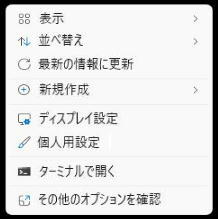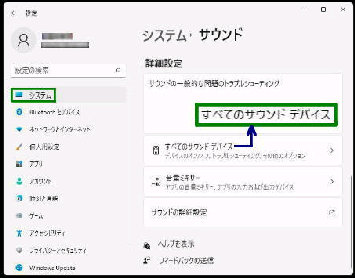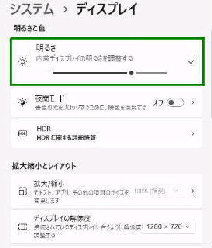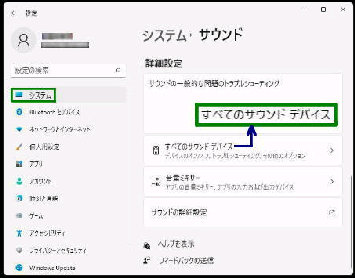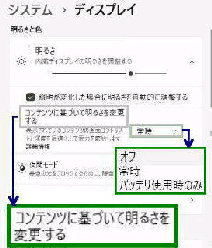「ディスプレイ」 設定画面です。
● コンテンツアダプティブ明るさコントロール を設定する
「明るさ」 設定項目を展開した画面です。
アダプティブ明るさコントロールは、
「コンテンツに基づいて明るさを変更する」
のドロップダウンメニューで設定します。
CABC で、表示されるコンテンツに基づいて、画面の明るさ
とコントラストを自動的に調整することができます。
デスクトップの、何もないところの右クリックメニュー
から 「ディスプレイ設定」 を選択してください。
◆オフ ・・・ 画面の明るさとコントラストは
調整されません
《 Windows 11 バージョン22H2 画面 》
◆常時 ・・・ 電源に接続、バッテリに接続
に関わらず、常に実行される
◆バッテリ使用時のみ ・・・ バッテリ電源
の場合のみに実行される
「明るさと色」 項目の 「明るさ」 を選択
して展開してください。
CABC (Content Adaptive Brightness Control) を有効に
すると電力を節約し、同時にバッテリ寿命が長くなります。